Geschlossenes Websites erneut öffnen
Allzu oft schließt man versehentlich alle geöffneten Tabs eines Safari-Fensters oder gar das Fenster selbst. Glücklicherweise sind diese Fenster und Reiter nach dem Schließen nicht vollends verloren, sondern lassen sich einzeln oder in ihrer Summe leicht wiederherstellen.
Mehr Apple-Wissen für dich.
Mac Life+ ist die digitale Abo-Flatrate mit exklusiven, unabhängigen Tests, Tipps und Ratgebern für alle Apple-Anwenderinnen und Anwender - ganz egal ob neu mit dabei oder Profi!
Mac Life+ beinhaltet
- Zugriff auf alle Online-Inhalte von Mac Life+
- alle digitalen Ausgaben der Mac Life, unserer Sonderhefte und Fachbücher im Zugriff
- exklusive Tests, Artikel und Hintergründe vorab lesen
- maclife.de ohne Werbebanner lesen
- Satte Rabatte: Mac, iPhone und iPad sowie Zubehör bis zu 15 Prozent günstiger kaufen!
✔ SOFORT gratis und ohne Risiko testen: Der erste Monat ist kostenlos, danach nur 6,99 Euro/Monat.
✔ Im Jahresabo noch günstiger! Wenn du direkt für ein ganzes Jahr abonnierst, bezahlst du sogar nur 4,99 Euro pro Monat.
Haben Sie nur einige Tabs beendet, dann halten Sie in der Safari-App Ihres iPad den Finger auf das Plus-Symbol neben der Adressleiste. Sie erhalten nun sämtliche „zuletzt geschlossenen Tabs“ zur Auswahl. Wählen Sie den gewünschten Reiter aus. Sollten Sie hingegen ein ganzes Safari-Fenster „zugeschmissen“ haben, holen Sie es zurück, indem Sie im iPad-Dock den Finger kurz auf dem Safari-Icon halten und im aufklappenden Optionsmenü „Alle Fenster anzeigen“ auswählen. Tippen Sie dann am oberen Bildschirmrand auf „Geschlossenes Fenster erneut öffnen“.
Safari-Fenster zusammenführen
Ähnlich wie am Mac haben Sie mit dem neuen iPadOS erstmals die Möglichkeit, mehrere Fenster einer App zu öffnen. Dies gilt natürlich auch für Safari. Dadurch können Sie etwa ein Fenster für Aufgaben wie die Urlaubsplanung und ein weiteres für Ihre alltäglichen Gewohnheiten öffnen. Sollten Sie einmal den Überblick verlieren oder möchten Sie doch alle Tabs wieder in einem Fenster sammeln, dann können Sie alle Fenster mit wenigen Fingertipps zusammenführen.
Öffnen Sie dazu die Safari-App und halten Sie den Finger kurz auf das Tab-Symbol mit den zwei leeren Blättern oben rechts neben der Adressleiste, um ein verstecktes Kontextmenü aufzurufen. Wählen Sie in diesem die Option „Alle Fenster zusammenführen“ aus – fertig.

Apple iPad Pro (11 Zoll, Wi-Fi, 64GB) - Space Grau (Neuestes Modell)
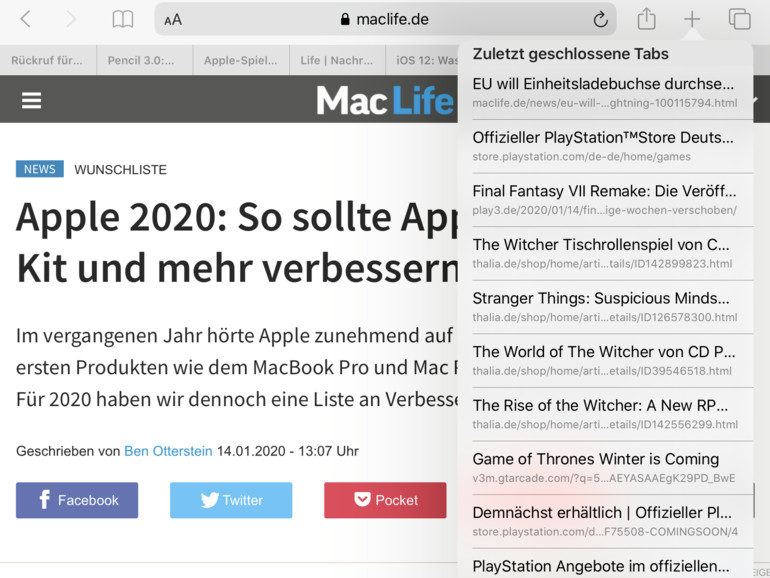
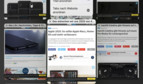

Diskutiere mit!
Hier kannst du den Artikel "Safari für iOS: So führen sie mehrere Fenster zusammen" kommentieren. Melde dich einfach mit deinem maclife.de-Account an oder fülle die unten stehenden Felder aus.
Die Kommentare für diesen Artikel sind geschlossen.